本教程适用版本:WPS 365 点击免费使用
AREAS的中文含义是“区域”,其函数的主要作用是计算引用的单元格或单元格区域的个数。
使用这个函数要注意的是,引用多个单元格区域要在函数公式的参数前后增加小括号。
此函数有趣的地方在于能运用不同的引用符号表示不同的意义。
一共有三种情况。 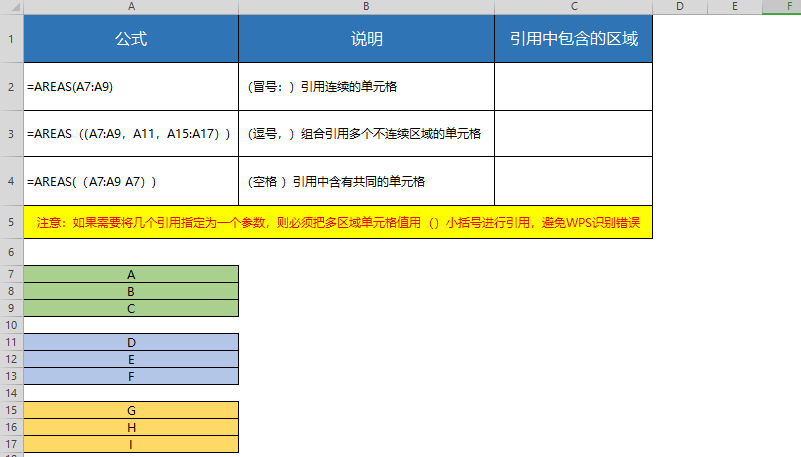
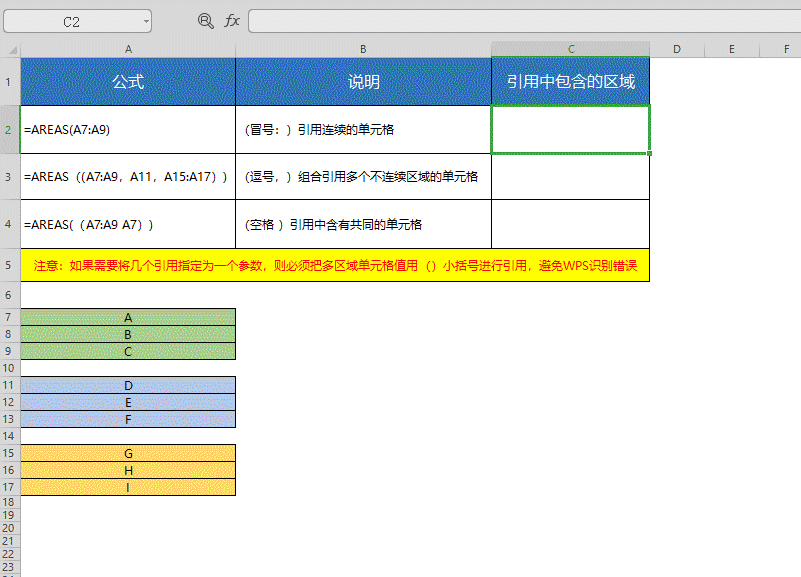 二、使用逗号表示引用多个不连续区域的单元格。
■ 我们在C3单元格输入公式=AREAS((A7:A9,A11,A15:A17))
可以看到,不连续单元格区域,用逗号进行了分隔,代表不同的区域。
按回车键确定,显示结果为3,代表此处一共引用了3个区域。
二、使用逗号表示引用多个不连续区域的单元格。
■ 我们在C3单元格输入公式=AREAS((A7:A9,A11,A15:A17))
可以看到,不连续单元格区域,用逗号进行了分隔,代表不同的区域。
按回车键确定,显示结果为3,代表此处一共引用了3个区域。
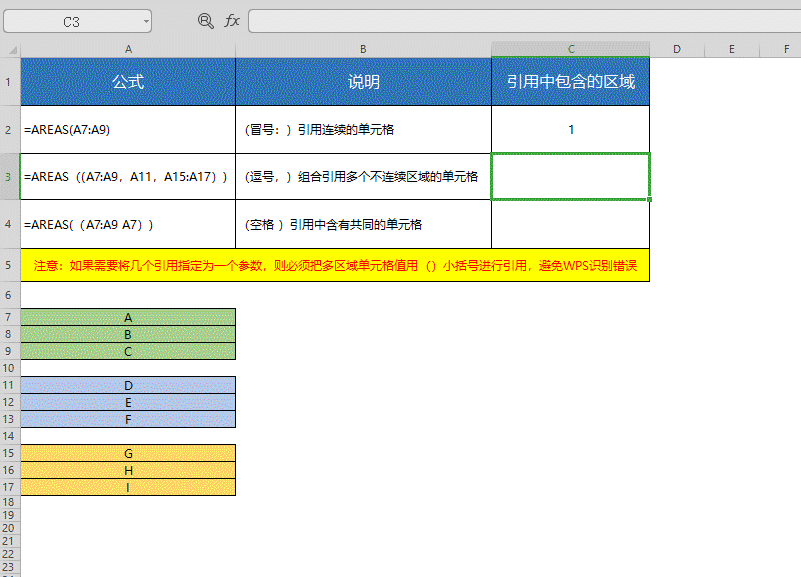 三、使用空格表示引用中含有共同的单元格。
■ 选中C4单元格,输入公式=AREAS((A7:A9 A7))
此公式表示计算引用中含有的共同单元格区域个数。
此处A7已包含在我们引用的A7至A9的区域中,所以结果为1。
需要注意的是如果此处是使用逗号进行分隔,则返回结果为2。
三、使用空格表示引用中含有共同的单元格。
■ 选中C4单元格,输入公式=AREAS((A7:A9 A7))
此公式表示计算引用中含有的共同单元格区域个数。
此处A7已包含在我们引用的A7至A9的区域中,所以结果为1。
需要注意的是如果此处是使用逗号进行分隔,则返回结果为2。 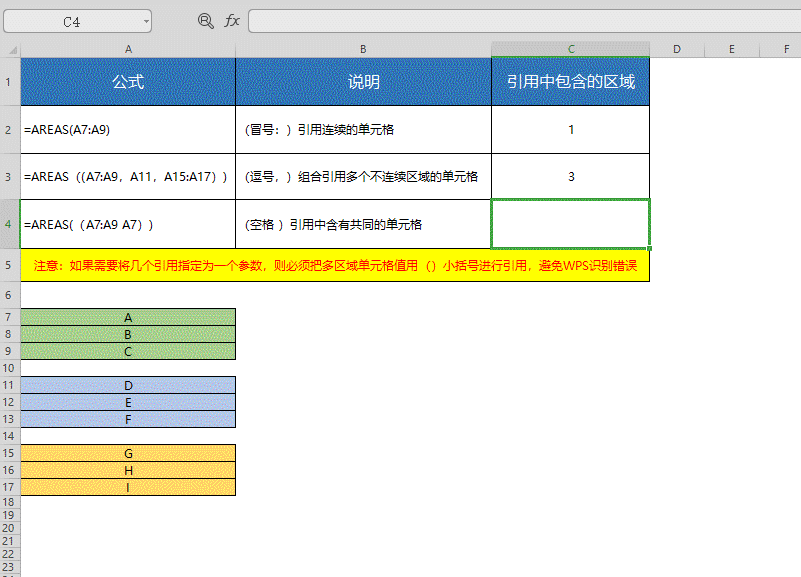 你学会了吗~
你学会了吗~

